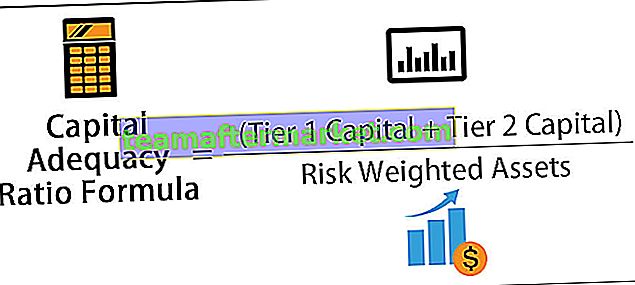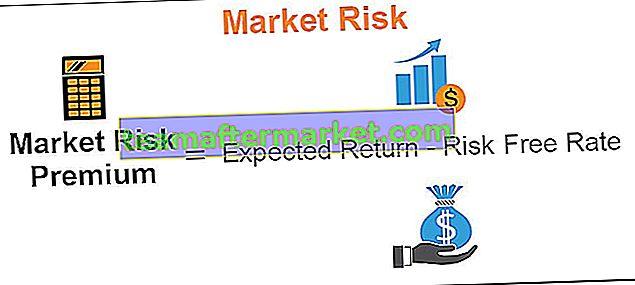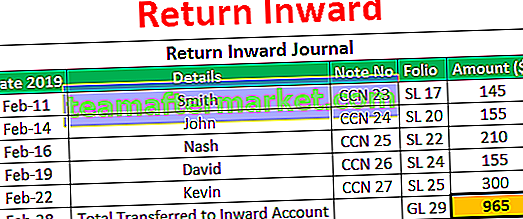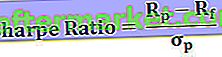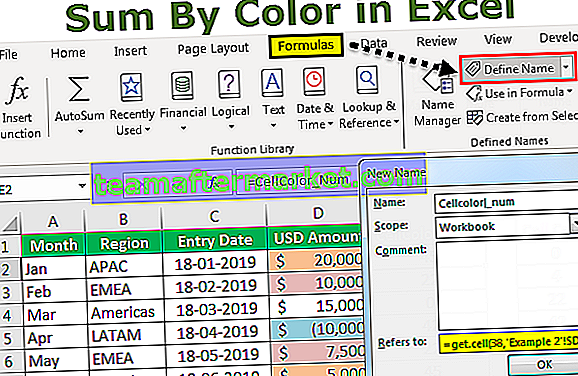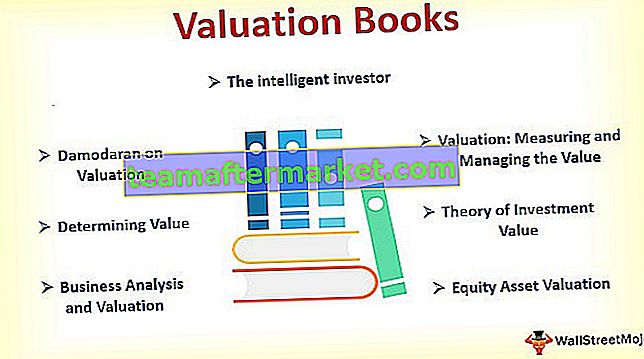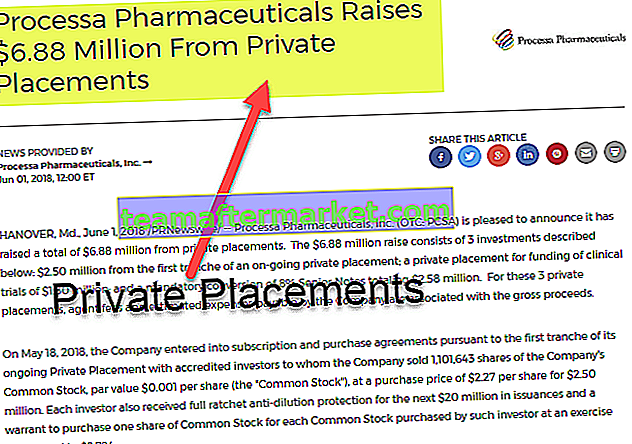Protéger la feuille Excel
Protéger la feuille de calcul est une fonctionnalité d'Excel lorsque nous ne voulons pas qu'un autre utilisateur apporte des modifications dans notre feuille de calcul, elle est disponible dans l'onglet de révision d'Excel, elle a diverses fonctionnalités où nous pouvons permettre aux utilisateurs d'effectuer certaines tâches mais pas d'apporter des modifications telles comme ils peuvent sélectionner des cellules pour utiliser le filtre automatique mais ne peuvent apporter aucune modification à la structure, il est également recommandé de protéger une feuille de calcul avec un mot de passe.
Une feuille de calcul Excel qui est protégée à l'aide d'un mot de passe et / ou dont les cellules de la feuille de calcul sont verrouillées pour empêcher toute modification de la feuille de calcul, appelée feuille de protection.
Objectif d'une feuille de protection avec un mot de passe
Pour empêcher les utilisateurs inconnus de modifier, modifier, déplacer ou supprimer accidentellement ou intentionnellement des données dans une feuille de calcul, vous pouvez verrouiller les cellules de la feuille de calcul Excel, puis protéger une feuille Excel avec un mot de passe.
# 1 Comment protéger une feuille dans Excel?
- Étape 1: Ouvrez la feuille de calcul que vous souhaitez protéger puis, cliquez avec le bouton droit sur la feuille de calcul ou allez à Review -> Protect Sheet. L'option se trouve dans le groupe «Modifications» puis, cliquez sur «Protéger la feuille» dans la liste des options affichées.

- Étape 2: Il vous demandera d'entrer un mot de passe

- Étape 3: Entrez le mot de passe de votre choix.

- Étape 4: La section ci-dessous affiche une liste d'options que vous pouvez autoriser les utilisateurs de la feuille de calcul à exécuter. Chaque action a une case à cocher. Cochez les actions que vous souhaitez autoriser les utilisateurs de la feuille de calcul à effectuer.

- Étape 5: Par défaut, si aucune action n'est cochée, les utilisateurs ne pourront voir que le fichier et n'effectuer aucune mise à jour. Cliquez sur OK.

- Étape 6: Entrez à nouveau le mot de passe comme demandé dans le deuxième écran puis cliquez sur OK

# 2 Comment protéger les cellules dans une feuille de calcul Excel?
Pour protéger les cellules dans Excel, suivez les étapes ci-dessous:
- Étape 1: Cliquez avec le bouton droit de la souris sur la cellule Excel que vous souhaitez protéger, puis sélectionnez «Formater les cellules» dans le menu affiché.

- Étape 2: Allez dans l'onglet nommé «Protection».

- Étape 3: Cochez «Verrouillé» si vous souhaitez verrouiller la cellule dans Excel. Cela empêchera la cellule de toute modification et le contenu ne pourra être consulté. Cochez «Caché» si vous souhaitez masquer la cellule. Cela masquera la cellule et donc le contenu.

# 3 Comment masquer la formule associée à une cellule?
- Étape 1: comme indiqué ci-dessous, la cellule F2 est associée à une formule. D2 + E2 = F2.

- Étape 2: ci-dessous montre que la cellule Excel est protégée comme verrouillée et masquée lorsque les deux options sont cochées.

- Étape 3: Par conséquent, la formule est masquée / non visible dans la barre de formule comme indiqué ci-dessous.

- Étape 4: Lors de la déprotection de la feuille, la formule commence également à apparaître dans la barre de formule, comme indiqué ci-dessous.

Avantages
- Une feuille Excel protégée avec un mot de passe est utilisée pour protéger les informations sensibles des modifications indésirables effectuées par des entités non autorisées.
- Les actions de cellule de feuille de calcul Excel sont contrôlées par l'accès. Cela signifie qu'ils peuvent être configurés pour être disponibles pour certains utilisateurs et non pour les autres.
Les inconvénients
- Si vous protégez une feuille Excel avec un mot de passe et si elle est oubliée, elle est irrécupérable. Cela signifie qu'il n'existe aucun moyen automatisé ou manuel de réinitialiser ou de récupérer l'ancien mot de passe. Cela peut entraîner une perte de données.
Choses à retenir
- Le mot de passe de la feuille de protection est sensible à la casse.
- Le mot de passe de la feuille protégée n'est pas récupérable.
- Si aucune action n'est cochée dans la fenêtre de dialogue Protéger la feuille, l'accessibilité par défaut est Afficher. Cela signifie que les autres ne pourront afficher que la feuille de calcul protégée et ne pourront pas ajouter de nouvelles données ni apporter des modifications aux cellules de la feuille de calcul.
- La protection de la feuille est obligatoire si l'on souhaite protéger les cellules comme Verrouillées ou Cachées.
- Si la feuille n'est pas protégée dans Excel, tout le formatage / verrouillage associé aux cellules serait remplacé / disparu.
- Le verrouillage d'une cellule dans Excel l'empêche d'effectuer des modifications.
- En masquant une cellule, masque la formule qui lui est associée, la rendant invisible dans la barre de formule.